文章編號: 000131245
Come disinstallare Absolute
摘要: È possibile disinstallare Absolute seguendo queste istruzioni.
文章內容
症狀
Absolute può richiedere la disinstallazione da un endpoint per:
- Risolvere discrepanze delle licenze.
- Risolvere problemi del prodotto.
- Risolvere incompatibilità con il sistema operativo.
Prodotti interessati:
- Absolute
Sistemi operativi interessati:
- Windows
原因
Non applicabile
解析度
È necessario inviare una richiesta di rimozione per disinstallare l'agent Absolute da un endpoint.
Per effettuare una richiesta di rimozione dall'endpoint:
- Aprire un web browser e accedere a https://cc.absolute.com
.
- Inserire l'indirizzo e-mail utilizzato per accedere al portale web, quindi cliccare su Avanti.
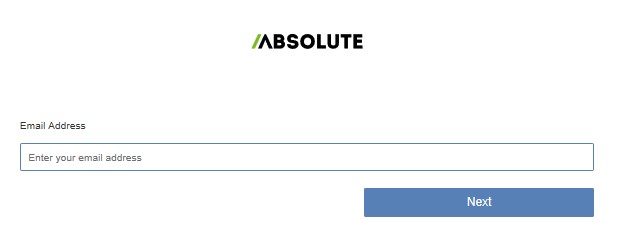
- Accedere al portale web.

- Nel menu a sinistra, selezionare l'icona Find Devices.

- Cliccare su Active Devices.
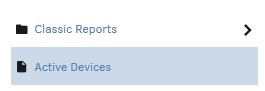
- Cercare l'endpoint.

- Controllare l'endpoint per annullare la registrazione.
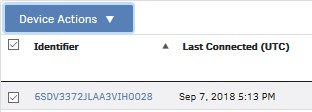
Nota: l'endpoint di esempio varia in base all'ambiente in uso.
- Cliccare su Device Actions, quindi selezionare Unenroll Device.
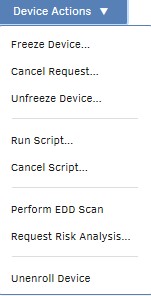
- Cliccare su Unenroll Device.
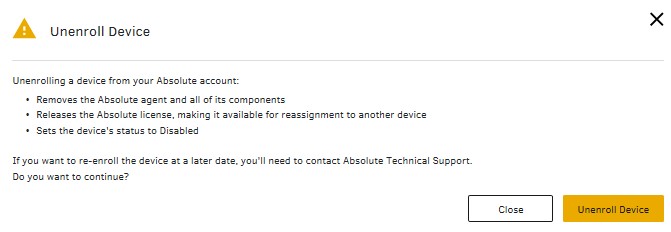
Per contattare il supporto, consultare l'articolo Numeri di telefono internazionali del supporto di Dell Data Security.
Accedere a TechDirect per generare una richiesta di supporto tecnico online.
Per ulteriori approfondimenti e risorse accedere al forum della community Dell Security.
其他資訊
影片
文章屬性
受影響的產品
Absolute
上次發佈日期
11 4月 2023
版本
8
文章類型
Solution